Rumah >Tutorial perisian >Perisian komputer >Cara menetapkan kekunci pintasan tindakan untuk ai - langkah khusus untuk menetapkan kekunci pintasan tindakan untuk ai
Cara menetapkan kekunci pintasan tindakan untuk ai - langkah khusus untuk menetapkan kekunci pintasan tindakan untuk ai
- PHPzke hadapan
- 2024-05-06 11:30:371454semak imbas
Ingin menetapkan pintasan tindakan dalam Adobe Illustrator untuk meningkatkan kecekapan kerja? Editor PHP Baicao membawakan anda panduan operasi terperinci, membolehkan anda menguasai cara mencipta, mengedit dan menggunakan kekunci pintasan tindakan dengan cepat, supaya dapat menyelesaikan tugas yang membosankan dengan mudah. Di bawah, kami akan membimbing anda melalui langkah demi langkah cara menyediakan pintasan tindakan dalam AI.
1 Mula-mula, selepas membuka antara muka ai, klik butang tindakan dalam menu tetingkap
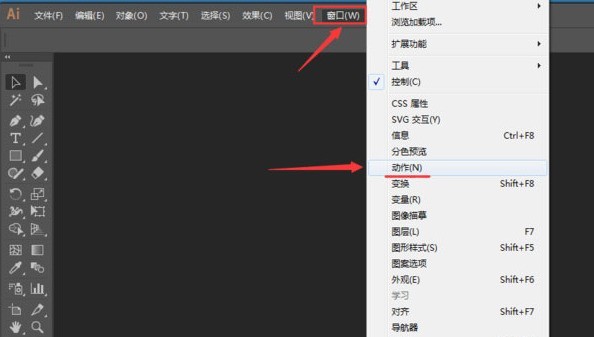
2 Kemudian, pilih item kekunci pintasan yang perlu ditetapkan dalam panel tindakan yang terbuka

3. Kemudian, klik pada butang sudut kanan atas untuk membuka menu pilihan tindakan

4 Akhir sekali, dalam tetingkap tetapan pilihan pop timbul, cari lajur kekunci fungsi dan pilih kekunci pintasan, klik OK untuk menyimpan
 .
.
Atas ialah kandungan terperinci Cara menetapkan kekunci pintasan tindakan untuk ai - langkah khusus untuk menetapkan kekunci pintasan tindakan untuk ai. Untuk maklumat lanjut, sila ikut artikel berkaitan lain di laman web China PHP!
Artikel berkaitan
Lihat lagi- Bagaimana untuk melihat permainan tersembunyi di Steam
- Bagaimana untuk menggunakan perisian yang sesuai untuk membuka fail dll pada komputer win10?
- Bagaimana untuk menetapkan kata laluan akaun yang disimpan dan melihat kata laluan akaun pengguna yang disimpan dalam Pelayar 360
- Cara menggunakan CAD untuk menandakan semua dimensi dengan satu klik
- Cara membatalkan lompatan automatik IE ke tepi

